Betulkan - Kod Ralat 0x8007000D semasa memasang kemas kini Windows
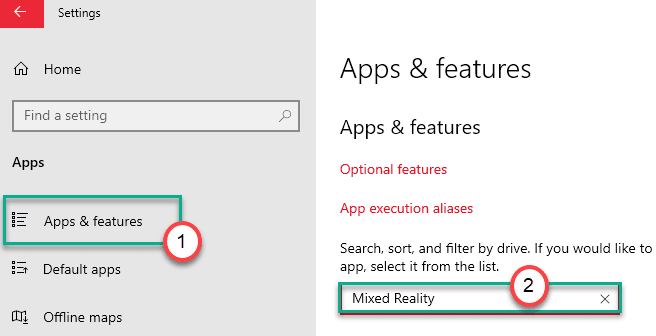
- 2610
- 19
- Noah Torp
Adalah kod ralat - 0x8007000D menunjukkan semasa memasang kemas kini Windows terbaru di komputer anda? Kod ralat - 0x8007000D muncul apabila proses kemas kini Windows biasa dihalang oleh beberapa aplikasi yang dijalankan pada sistem. Kami mempunyai beberapa penyelesaian yang mudah tetapi jelas untuk masalah ini. Ikuti mereka dengan teliti dan masalahnya akan diselesaikan dalam masa yang singkat.
Penyelesaian -
1. Sekiranya anda menghadapi masalah ini semasa memasang Windows 10 dari DVD atau peranti storan lain yang boleh ditanggalkan, media pemasangan boota yang anda gunakan mungkin korup.
Kami mengesyorkan anda membuat media bootable baru dengan MCT.
Isi kandungan
- Betulkan 1 - Nyahpasang portal realiti campuran
- Betulkan 2 - Jalankan Imbasan DISM
- Betulkan 3 - Buat dan jalankan fail batch
- Betulkan 4 - Kemas kini komputer menggunakan MCT
- Betulkan 5 - Gunakan Penyelesai Penyelesetan Windows Update
- Betulkan 6 - Gunakan penyelesai masalah keserasian
Betulkan 1 - Nyahpasang portal realiti campuran
Nampaknya Portal Realiti Campuran ditutup dengan proses kemas kini Windows biasa dan membuang kod ralat.
1. Pada mulanya, tekan Kekunci windows+i Kekunci bersama.
2. Kemudian, klik pada "Aplikasi".
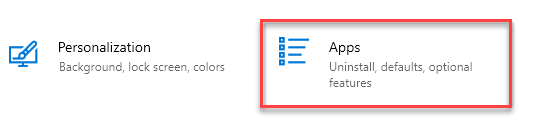
3. Seterusnya, di anak tetingkap kiri, klik pada "Apl & Ciri".
4. Sekarang, di sebelah kanan, taipkan "Realiti bercampur"Dalam kotak carian.
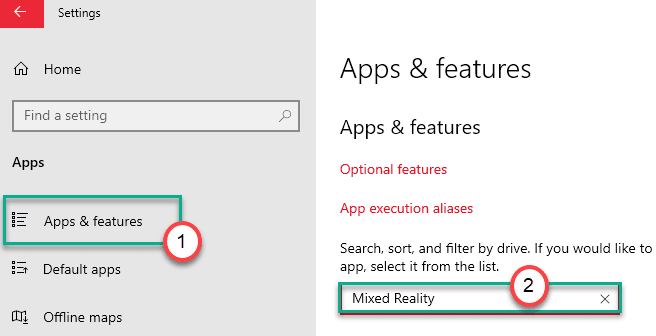
Anda akan melihat 'portal realiti bercampur' telah muncul dalam hasil carian.
5. Selepas itu, klik pada "Portal Realiti Campuran"Dalam hasil carian.
6. Kemudian, klik pada "Pilihan lanjutan".
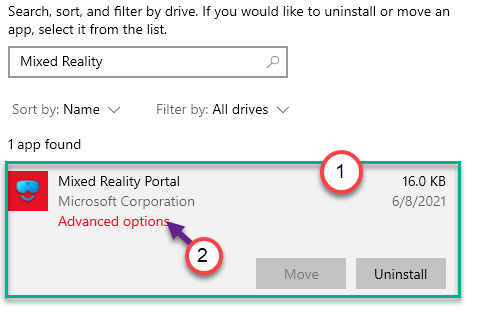
7. Sekali lagi tatal ke bawah untuk mencari "Nyahpasang"Pilihan.
8. Klik padanya untuk menyahpasang portal realiti campuran dari komputer anda.
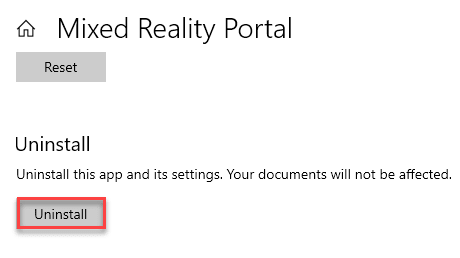
Selepas itu, tutup tetingkap Tetapan.
Kemudian, Reboot komputer anda. Sebaik sahaja ia naik, ikuti langkah -langkah ini -
1. Buka tetingkap Tetapan sekali lagi.
2. Kemudian, klik pada "Kemas kini & Keselamatan".
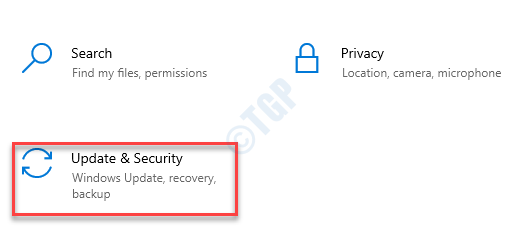
3. Di sebelah kiri, pilih "Kemas kini Windows".
4. Selepas itu, klik pada "Menyemak kemas kini".
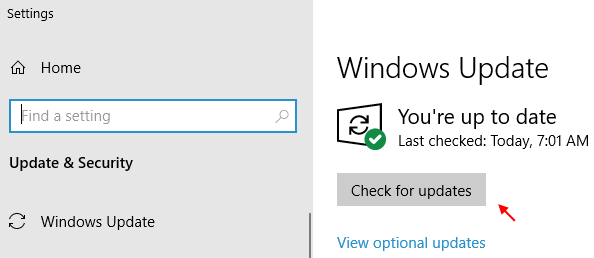
Windows akan mengesan kemas kini dan memasangnya di komputer anda.
5. Klik pada "Mulakan semula sekarang"Untuk memulakan semula dan memasang kemas kini sistem.
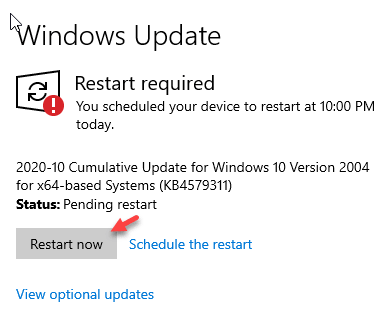
Ini harus memasang kemas kini windows tanpa kod ralat - 0x8007000D.
Betulkan 2 - Jalankan Imbasan DISM
Imbasan DISM dapat mengesan dan menyelesaikan masalah.
1. Klik pada kotak carian dan mula menulis "cmd".
2. Selanjutnya, klik kanan pada "Arahan prompt"Dan klik pada"Jalankan sebagai pentadbir".
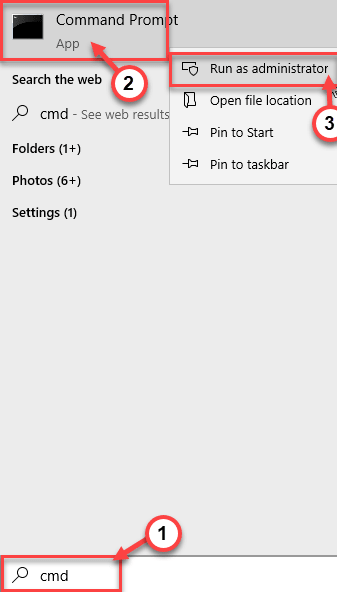
3. Tampal kod ini ke terminal. Selepas itu, terkena Masukkan untuk menjalankan imbasan.
SFC /Scannow
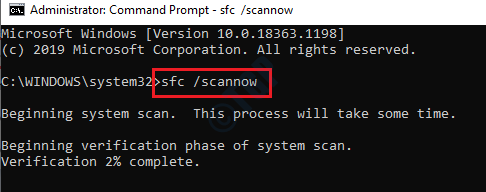
Imbasan SFC akan bermula.
4. Mengikuti imbasan SFC, tulis arahan ini satu demi satu di terminal CMD dan kemudian memukul Masukkan.
Dism.exe /online /cleanup-image /scanhealth Dism.EXE /ONLINE /IMAGE-IMAGE /CHECKHEALTH DISM.exe /online /cleanup-image /restoreHealth
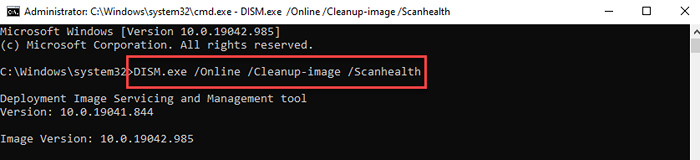
Tutup terminal setelah mengimbas sistem. Jangan lupa untuk memulakan semula komputer.
Betulkan 3 - Buat dan jalankan fail batch
Buat fail kumpulan baru dan jalankan di komputer anda.
[Kami telah membuat dan memuat naik fail batch untuk kemudahan anda. Sekiranya anda tidak mahu membuat fail batch sendiri, tatal ke nota pada akhir penyelesaian ini dan ikuti arahan yang disebutkan di sana.]
1. Pada mulanya, anda perlu mencari "Notepad".
2. Kemudian, klik pada "Notepad"Dalam hasil carian yang tinggi.
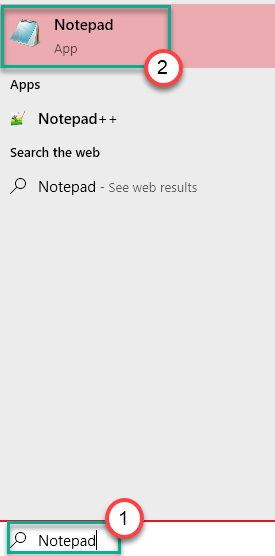
3. Setelah membuka notepad, adil salinan Perintah ini dan tampal mereka di Notepad halaman.
bersih bit bit bersih hentian wuauserv net stop appidsvc net stop cryptsvc ren ren %Root %softwaredistribution softwaredistribution.Bak Ren %Systemroot %System32Catroot2 Catroot2.Bak del "%AllusersProfile%\ Application Data \ Microsoft \ Network \ Downloader \ Qmgr*.DATREGSVR32.exe /s ATL.DLL Regsvr32.urlmon exe /s.DLL Regsvr32.exe /s mshtml.DLL Regsvr32.exe /s shdocvw.DLL Regsvr32.Exe /s Browseui.DLL Regsvr32.exe /s jscript.DLL Regsvr32.exe /s vbscript.DLL Regsvr32.exe /s scrun.DLL Regsvr32.exe /s msxml.DLL Regsvr32.exe /s msxml3.DLL Regsvr32.exe /s msxml6.DLL Regsvr32.actxprxy exe /s.DLL Regsvr32.softpub exe /s.DLL Regsvr32.Exe /s Wintrust.DLL Regsvr32.exe /s dssenh.DLL Regsvr32.exe /s rsaenh.DLL Regsvr32.EXE /S GPKCSP.DLL Regsvr32.exe /s sccbase.DLL Regsvr32.SLBCSP EXE /S.DLL Regsvr32.exe /s cryptdlg.DLL Regsvr32.exe /s oleaut32.DLL Regsvr32.exe /s ole32.DLL Regsvr32.exe /s shell32.DLL Regsvr32.exe /s initpki.DLL Regsvr32.exe /s wuapi.DLL Regsvr32.exe /s wuaueng.DLL Regsvr32.exe /s wuaueng1.DLL Regsvr32.exe /s wucltui.DLL Regsvr32.exe /s wups.DLL Regsvr32.exe /s wups2.DLL Regsvr32.exe /s wuweb.DLL Regsvr32.exe /s qmgr.DLL Regsvr32.exe /s qmgrprxy.DLL Regsvr32.wucltux exe /s.DLL Regsvr32.exe /s muweb.DLL Regsvr32.exe /s wuwebv.DLL Netsh Winsock Reset Netsh Winsock Reset Proxy Net Start Bits Net Start Wuauserv Net Start Appidsvc Net Start Cryptsvc
3. Selepas menampal skrip ini, klik pada "Fail"Dan kemudian, klik pada"Simpan sebagai".
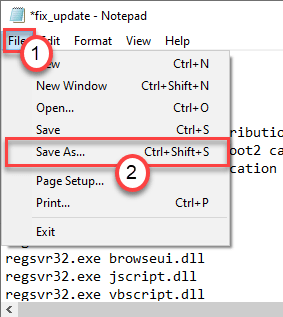
4. Sekarang, tetapkan Nama fail: sebagai "fix_update.kelawar"Dan klik pada 'Simpan sebagai Jenis:'Dan tetapkannya sebagai "Semua fail".
5. Akhirnya, klik pada "Simpan"Untuk menyimpan fail batch.
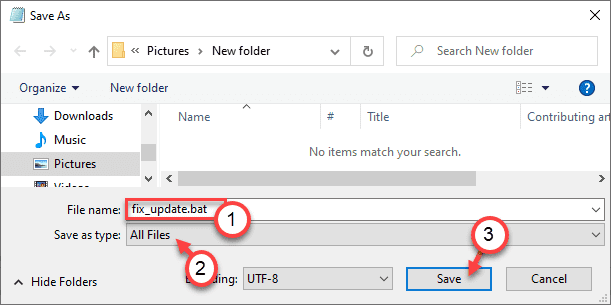
Sebaik sahaja anda menyimpan fail, tutup Notepad tetingkap.
7. Pergi ke lokasi di mana anda hanya menyimpan fail batch.
8. Sekarang, Klik kanan "fix_update.kelawar", Dan kemudian, klik pada"Jalankan sebagai pentadbir".
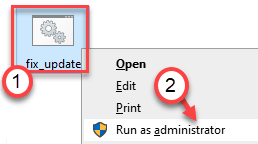
Ini akan menjalankan fail batch di komputer anda.
9. Anda akan melihat 'dllregisterserver di alt.DLL berjaya 'mesej. Klik pada "okey".
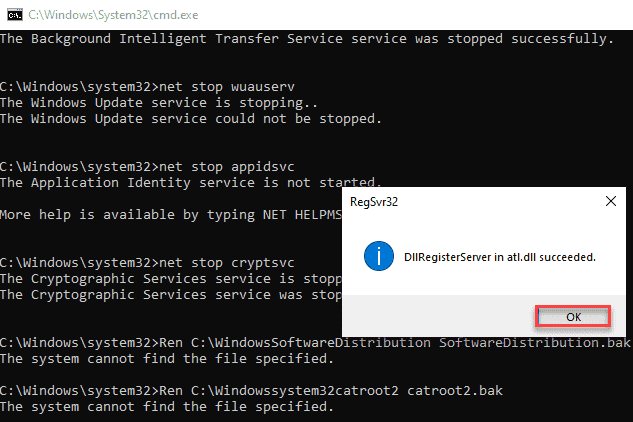
Terus klik pada "okey"Pada pelbagai proses sehingga fail batch sepenuhnya dijalankan pada sistem.
Setelah skrip selesai, tutup segalanya dan mula semula komputer anda.
[
CATATAN -
a. Muat turun fail zip "fix_update" di komputer anda.
b. Ekstrak ia di lokasi pilihan anda.
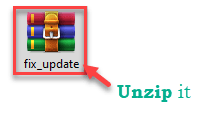
c. Kemudian, jalankan "fix_update"Fail Batch berikutan arahan yang disebutkan di atas.
]
Ini harus menetapkan semula semua komponen kemas kini Windows di komputer anda dan
Betulkan 4 - Kemas kini komputer menggunakan MCT
Kod ralat - 0x8007000D boleh diselesaikan dengan mengemas kini PC anda menggunakan alat penciptaan media.
1. Anda mesti memuat turun alat tersebut. Lawati halaman muat turun perisian Microsoft.
2. Di bawah bahagian Media Pemasangan Windows 10, klik pada "Alat muat turun sekarang".
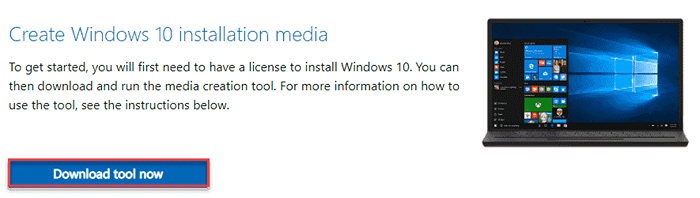
3. Selepas itu, klik pada "Simpan"Untuk menyimpan bungkusan.
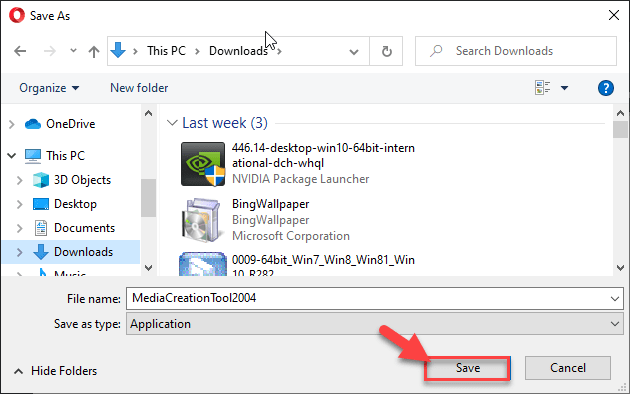
Setelah proses muat turun selesai, tutup penyemak imbas.
4. Seterusnya, pergi ke lokasi fail.
5. Kemudian, Klik dua kali "MediaCreationTool2004".
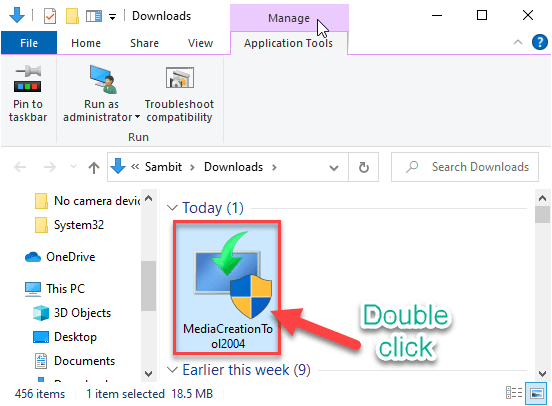
6. "Menerima"Terma dan syarat alat.
7. Sekarang, pilih "Naik taraf PC ini sekarang"Di skrin.
8. Akhirnya, klik pada "Seterusnya".

Ini akan memuat turun versi terbaru Windows untuk komputer anda. Setelah memuat turun kemas kini, ia akan memasangnya secara automatik.
Proses ini akan memerlukan sedikit masa untuk diselesaikan. Anda mungkin melihat mesej ralat ini semasa mengemas kini - "PC ini tidak dapat ditingkatkan.", ikut langkah-langkah ini -
a. Klik kanan pada Tingkap kunci dan "R"Kekunci bersama.
b. Kemudian, Jenis atau tampal Perintah ini dan memukul Masukkan.
C: Windows $.~ Bt \ sumber \ panther
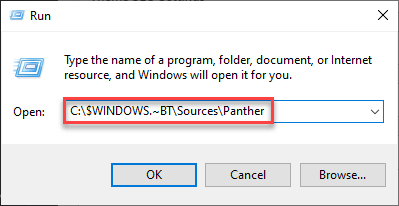
c. Kemudian, klik kanan bukan "compatscancache.dat"Fail dan klik pada"Padam"Untuk mengeluarkan fail.
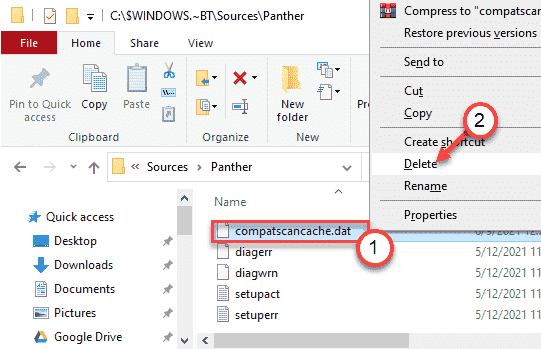
Sebaik sahaja anda telah memadamkan fail dari komputer anda, mula semula sistem.
Kemudian cuba mengemas kini komputer dengan MCT sekali lagi mengikuti langkah -langkah yang disebutkan sebelumnya.
Betulkan 5 - Gunakan Penyelesai Penyelesetan Windows Update
1. Pertama sekali, tekan Kekunci Windows Bersama dengan I kunci.
2. Selepas Tetapan Tetingkap terbuka, klik pada "Kemas kini & Keselamatan"Tetapan.
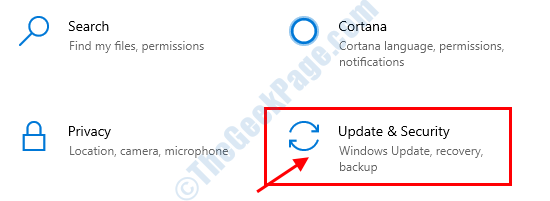
3. Di anak tetingkap kiri, anda perlu mengklik "Menyelesaikan masalah".
4. Selepas itu hanya klik pada "Penyelesaian masalah tambahan".
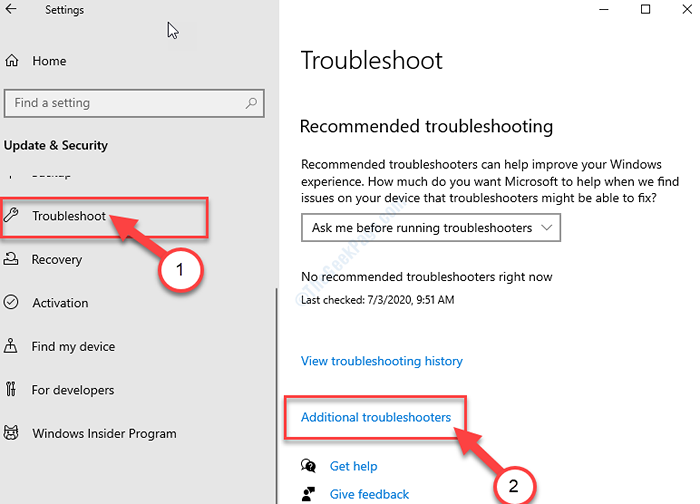
5. Di sebelah itu, klik pada "Kemas kini Windows".
6. Selepas itu, klik pada "Jalankan penyelesai masalah".
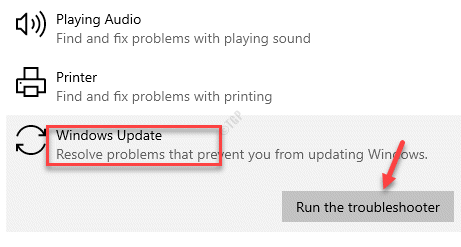
Biarkan Kemas kini Windows Penyelesai masalah sekarang akan mengesan jika ada masalah dengan proses kemas kini windows.
Betulkan 6 - Gunakan penyelesai masalah keserasian
[Untuk pemasang mandiri sahaja]
Sekiranya anda menghadapi masalah ini semasa cuba mengemas kini komputer lama anda dengan pemasang yang berdiri sendiri, cuba selesaikan keserasian.
1. Pergi ke lokasi pemasang yang berdiri sendiri.
2. Kemudian, klik kanan pada pemasang dan klik pada "Sifat".
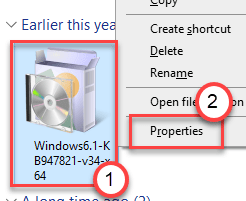
3. Pergi ke "Keserasian"Tab.
4. Kemudian, klik pada "Jalankan Penyelesai Penyelesetan Keserasian".
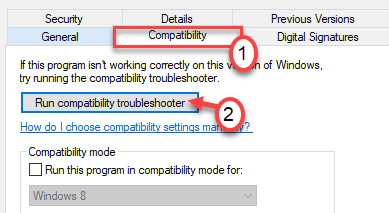
5. Seterusnya, klik pada "Cuba tetapan yang disyorkans ".
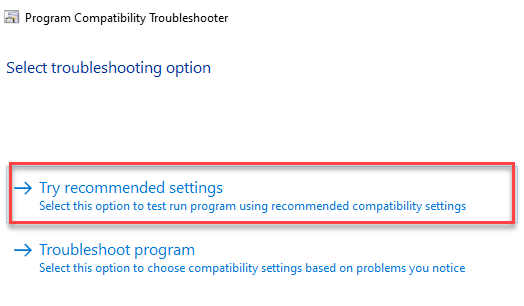
Ini akan menggunakan tetapan keserasian yang disyorkan kepada pemasang.
6. Untuk menguji tetapan yang digunakan, klik pada "Uji program .. ".
7. Kemudian, klik pada "Seterusnya".
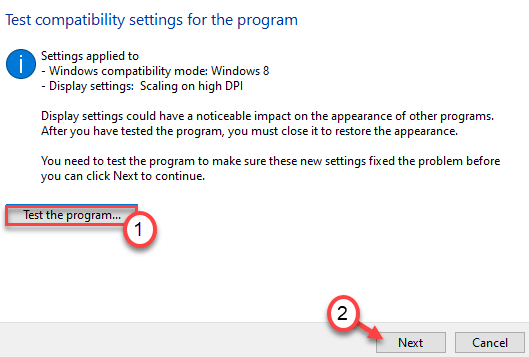
Apabila pemasang berjalan, cuba pasangkan kemas kini lagi.
8. Akhirnya, klik pada "Ya, simpan tetapan ini untuk program ini".
Ini akan menjimatkan tetapan untuk pemasang.
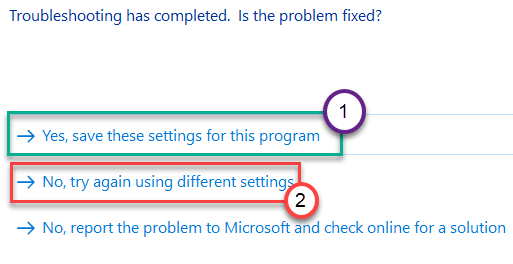
Sekiranya anda masih menghadapi masalah ini, klik pada "Tidak, cuba lagi menggunakan tetapan yang berbeza".
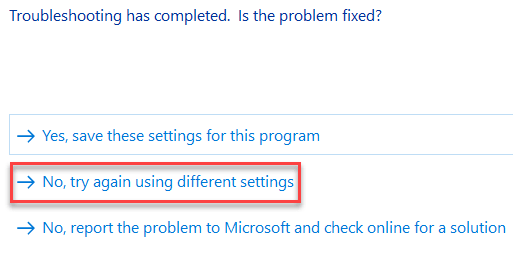
9. Sekarang, periksa Kotak di sebelah masalah yang anda perhatikan dengan pemasang.
10. Kemudian, klik pada "Seterusnya".
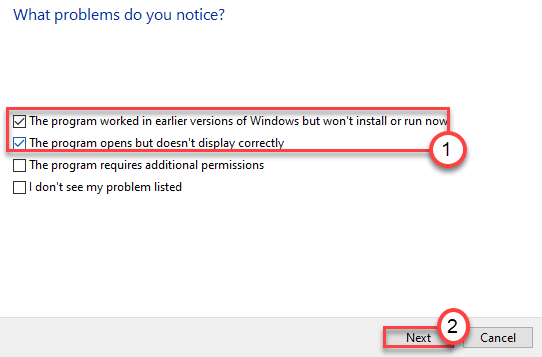
11. Setelah menggunakan tetapan, klik pada "Uji program .. .".
12. Kemudian, klik pada "Seterusnya".
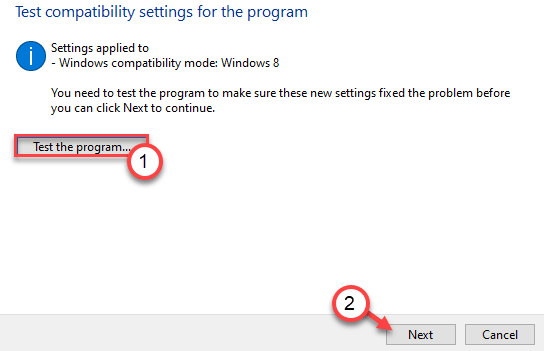
Ini harus menyelesaikan masalah.
Cuba kemas kini komputer menggunakan pemasang mandiri dan anda tidak akan melihat 'kod ralat - 0x8007000D'. Masalah anda harus diselesaikan.

